Het kan erg vervelend zijn als u belangrijke bestanden op uw iPhone bent kwijtgeraakt. In feite is er een modus genaamd DFU-modus die u kan helpen bij het herstellen van uw gegevens. Voor de meeste iPhone-gebruikers weet u misschien niet hoe u de DFU-modus moet gebruiken om bestanden te herstellen, of weet u zelfs niet wat de DFU-modus is. Hoewel de DFU-modus niet zo vaak wordt gebruikt als de herstelmodus, kan het moeilijkere problemen voor u oplossen. In dit artikel zullen we u vertellen wat de DFU-modus is en u leren hoe u DFU kunt gebruiken om te herstellen. En het beveelt ook de beste manier aan om uw iPhone te herstellen.
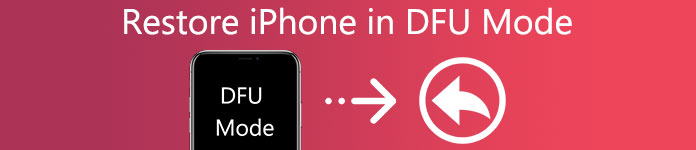
- Deel 1. Wat is DFU-modus
- Deel 2. Wat te doen voordat
- Deel 3. Hoe te plaatsen in de DFU-modus
- Deel 4. Beste manier om iPhone te herstellen
Deel 1. Wat is DFU-modus
DFU staat voor Device Firmware Update, is een modus waarmee uw apparaten vanuit elke staat kunnen worden hersteld. De iPhone DFU-modus ondersteunt u bij het aanbrengen van wijzigingen op zeer laag niveau in de software die op uw apparaat wordt uitgevoerd. Het is uitgebreider dan de herstelmodus en kan worden gebruikt om moeilijkere problemen voor uw apparaat op te lossen. Wanneer uw iPhone zich in de DFU-modus bevindt, is uw iPhone ingeschakeld terwijl het besturingssysteem niet is opgestart. U kunt dus het besturingssysteem zelf wijzigen in de DFU-modus. Als u de versie van iOS op uw iPhone wilt upgraden of downgraden, of de verlopen bètaversie van iOS wilt verwijderen, kunt u uw iPhone in de DFU-modus zetten om deze taken te voltooien. Het is ook heel gemakkelijk om in de DFU-modus te zetten om te herstellen. Je kunt je apparaat ook jailbreaken met de DFU-modus.
Mis het niet: Wat is de DFU-modus.

Deel 2. Wat te doen voordat
Voordat je je iPhone in de DFU-modus zet om te herstellen, moet je deze dingen al eerder doen of kennen.
- Wat we de Home-knop hebben genoemd, is de ronde knop onder het scherm van je iPhone.
- De aan / uit-knop wordt ook de slaap / waakknop voor Apple-apparaten genoemd.
- Als u 8 seconden niet nauwkeurig kunt tellen, hebt u mogelijk een timer nodig om u te helpen tellen tot 8 seconden.
- Als je de voorwaarden wilt en hebt, kun je een back-up maken van je iPhone naar iCloud of iTunes.
Als je je iPhone in de DFU-modus zet, kunnen sommige problemen op je apparaat worden verholpen, zoals het gebruik van DFU om te herstellen, maar het is noodzakelijk om te onthouden dat het ook potentieel gevaarlijk is. Wanneer u uw systeem downgrade of uw apparaat jailbreakt met behulp van de DFU-modus, kan dit uw apparaat beschadigen en de garantie schenden. Denk dus goed na voordat je je iPhone in de DFU-modus zet.
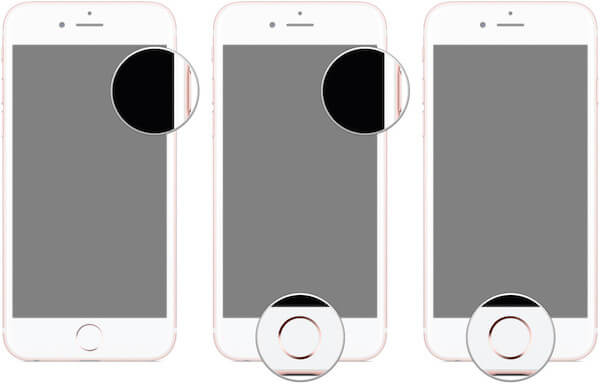
Deel 3. Hoe te plaatsen in de DFU-modus
Zoals u hierboven al noemde, kunt u vele moeilijke problemen oplossen met behulp van de DFU-modus. Als u uw apparaat in de DFU-modus zet om de gegevens te herstellen, kunt u deze eenvoudig openen. U kunt DFU gebruiken om uw gegevens te herstellen volgens de instructies die volgen.
Stap 1: Verbind de iPhone met de computer
Sluit uw iPhone via een USB-kabel aan op uw computer. Het maakt niet uit of uw apparaat aan of uit staat. Start vervolgens iTunes op uw computer.
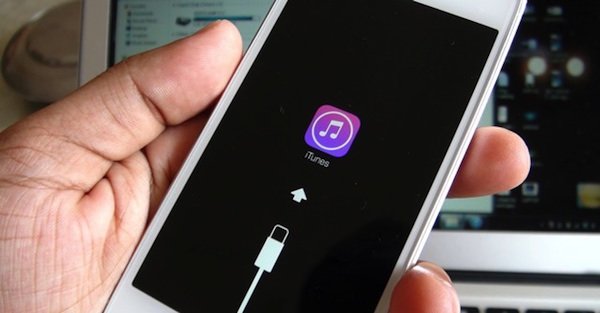
Stap 2: Houd de knoppen ingedrukt
Als u iPhone 6s en lager gebruikt, houdt u zowel de slaap- / waaktoets (aan / uit-knop) als de startknop gedurende 8 seconden ingedrukt. Wanneer u de iPhone 7 en hoger gebruikt, moet u tegelijkertijd de knop voor de sluimerstand / uitschakeling (aan / uit-knop) en de knop Volume zachter ingedrukt houden.
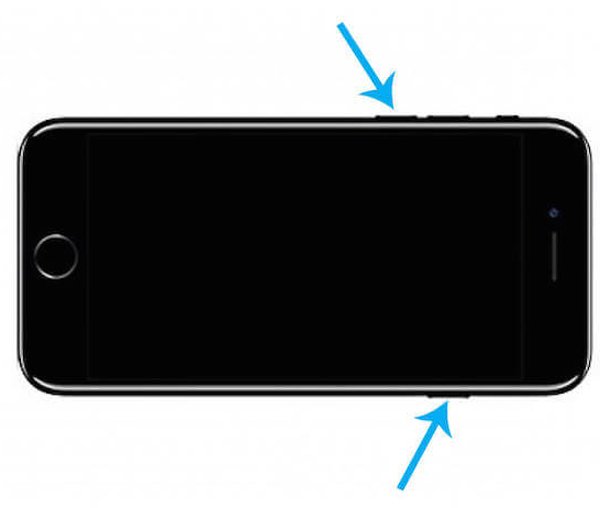
Stap 3: Laat de knop los of houd hem ingedrukt
Laat na 8 seconden de sluimerknop (aan / uit-knop) los, maar blijf de startknop ingedrukt houden als u een iPhone 6s en lager gebruikt. Voor degenen die iPhone 7 en hoger gebruiken, moet u de knop Volume omlaag ingedrukt houden totdat iTunes zegt "iTunes heeft een iPhone in herstelmodus gedetecteerd", u kunt de knop loslaten.
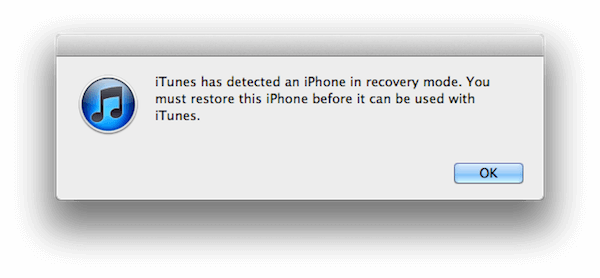
Stap 4: Begin met herstellen in DFU-modus
Laat de Home-knop of de volume-omlaagknop los, als u de DFU-modus met succes opent, wordt het scherm van uw iPhone volledig zwart. Zo niet, probeer het dan opnieuw. En dan mag je door iTunes herstellen in de DFU-modus.
U zult ook graag lezen: Hoe u veilig en snel uit de DFU-modus kunt komen.
Deel 4. Beste manier om iPhone te herstellen
Behalve dat je je telefoon in de DFU-modus zet om te herstellen, Apeaksoft iPhone Data Recovery is ook zeer aan te bevelen. Met iPhone Data Recovery kun je verloren gegevens van elk iOS-apparaat ophalen en exporteren, de gegevens van je iTunes-back-up terughalen en zelfs je verloren gegevens van iCloud herstellen. Het kan gezegd worden dat je de iPhone op je best kunt herstellen. Met de onderstaande stappen kunt u het gebruik van deze krachtige tool leren in plaats van de DFU-modus te gebruiken om te herstellen.
Stap 1. Download Apeaksoft iPhone Data Recovery
Eerst kunt u naar de officiële website gaan om Apeaksoft iPhone Data Recovery te downloaden en het op uw computer te installeren met behulp van de instructies. Start het dan.

Stap 2. Maak verbinding met de computer en begin met scannen
Nadat u Apeaksoft iPhone Data Recovery op uw computer hebt gestart, verbindt u uw iPhone via een USB-kabel met uw computer. Klik op "Strat Scan" nadat uw apparaat is gedetecteerd, en het programma zal uw apparaat scannen. Als u een iPhone 4 / 3GS gebruikt, moet u een plug-in downloaden en de 3 stappen in de interface volgen om de scanmodus te openen.

Stap 3. Controleer de gedetailleerde informatie
Wacht een paar minuten en het scannen is voltooid, u ziet het scanresultaat van uw back-upbestanden en verwijderde bestanden. Als u de gedetailleerde informatie wilt controleren, kunt u deze kiezen in de linker lijst.

Stap 4. Kies het bestand en herstel
Kies wat u wilt herstellen, klik op "Herstellen" om uw gegevens te herstellen. En u kunt de uitvoermap op uw computer kiezen in het weergegeven venster. Klik vervolgens op "Herstellen" om te beginnen met herstellen.
Conclusie
In dit artikel wordt de DFU-modus gedetailleerd beschreven en leert u hoe u de DFU-modus kunt herstellen. Je kunt ook het iPhone-gegevensherstel kiezen om je iPhone te herstellen door je telefoon gewoon met de computer te verbinden. Ik hoop dat je via dit artikel iets nuttigs kunt krijgen.




